Der Desktop-Computer zeigt einen schwarzen Bildschirm an
Der PHP-Editor Yuzi bietet Ihnen eine Methode zur Lösung des Problems mit schwarzen Bildschirmen auf Desktop-Computern. Ein schwarzer Bildschirm beim Hochfahren ist ein häufiges Problem bei Computerausfällen, was sehr besorgniserregend ist. Wenn wir das Telefon einschalten, wird der Bildschirm plötzlich schwarz und wir können nichts sehen. Wir wissen nicht, was wir tun sollen. Aber keine Sorge, es gibt einige einfache Möglichkeiten, wie wir dieses Problem beheben und Ihren Computer wieder in den Normalzustand versetzen können. Werfen wir im Folgenden einen Blick auf die konkreten Lösungen!

Der Computer lässt sich nicht einschalten (Xiaolong, das Installationshaus)
In Bezug auf das Problem eines schwarzen Bildschirms und ohne Signal auf dem Monitor nach dem Einschalten des Computers teilte Xiaolong, das Installationshaus, zwei Möglichkeiten mit. Im Folgenden finden Sie einige einfache Schritte zur Fehlerbehebung, die auch ein Anfänger befolgen kann.
1. Nach dem Einschalten des Computer-Hosts erfolgt keine Reaktion.
Wenn nach dem Einschalten des Computer-Hosts keine Reaktion erfolgt und der Computer-Host nicht läuft, sprechen wir in den meisten Fällen von „kein Strom“. Liegt ein Hardware-Problem vor, z. B. das Motherboard oder die Stromversorgung? Natürlich schließt ein Ausfall der CPU nicht aus, aber die Wahrscheinlichkeit ist sehr gering. Dies muss in der Regel zur Fehlerbehebung an eine Computerwerkstatt geschickt werden. Hardwareausfälle können nicht selbst behoben werden. Natürlich kann nicht ausgeschlossen werden, dass das Netzkabel oder die Steckdosenleiste defekt ist. Sie können versuchen, ein Netzkabel auszutauschen oder andere Geräte an die Steckdosenleiste anzuschließen. Es gibt noch eine andere Möglichkeit Wir haben Schalter, der Schalter am Netzteil ist ausgeschaltet, wir müssen ihn nur einschalten.

Was soll ich also tun, wenn der Host eingeschaltet ist, der Monitorbildschirm jedoch schwarz ist und nicht aufleuchtet? Bei einem solchen Problem besteht grundsätzlich eine hohe Wahrscheinlichkeit, dass Sie es selbst lösen können, es sei denn, das Motherboard, der Speicher, die CPU und andere Hardware sind wirklich kaputt.
2. Der Computerhost läuft nach dem Einschalten
Wenn der Computerhost eingeschaltet und eingeschaltet ist und der interne Kühlerlüfter rotiert, der Monitorbildschirm jedoch schwarz ist und kein Signal vorhanden ist, können Sie es versuchen Folgende Schritte:
1. Überprüfen Sie zunächst, ob die Tastaturanzeige leuchtet.
Bitte drücken Sie zuerst die Taste „NUM“ oder „NUMLOCK“ auf der Tastatur und achten Sie darauf, ob die NUM-Anzeigeleuchte auf der Tastatur blinkt. Drücken Sie dann erneut die Taste „NUM“ und beobachten Sie, ob die Kontrollleuchte wieder erlischt. Überprüfen Sie in diesem Fall bitte, ob ein Problem mit der Grafikkarte oder dem Videokabel vorliegt.
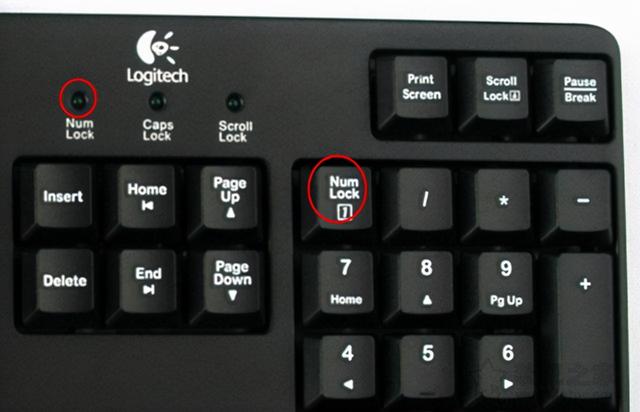
Wenn Sie zusätzliche Videokabel haben, können Sie versuchen, diese auszutauschen, um das durch die Videokabel verursachte Problem zu beheben. Wenn ein Core-Display vorhanden ist, können wir auch versuchen, die unabhängige Grafikkarte zu zerlegen und zum Testen an die Display-Schnittstelle auf dem Motherboard anzuschließen. Wenn es beim Booten aufleuchtet, sollte es ein Problem mit der unabhängigen Grafikkarte sein oder ist es nicht eingefügt. Wenn es immer noch nicht funktioniert, lesen Sie weiter.
Natürlich liegt möglicherweise auch ein Problem mit den Signalquelleneinstellungen des Monitors vor. Beispielsweise verwenden Sie ein DP-Videokabel und die Signalquelle Ihres Monitors ist HDMI. Diese Situation führt ebenfalls zu einem Ausfall des Computers Um zu booten und der Monitor kein Signal zu haben, müssen wir nur die Signalquelle in der Menütaste am Monitor finden und auf DP einstellen.
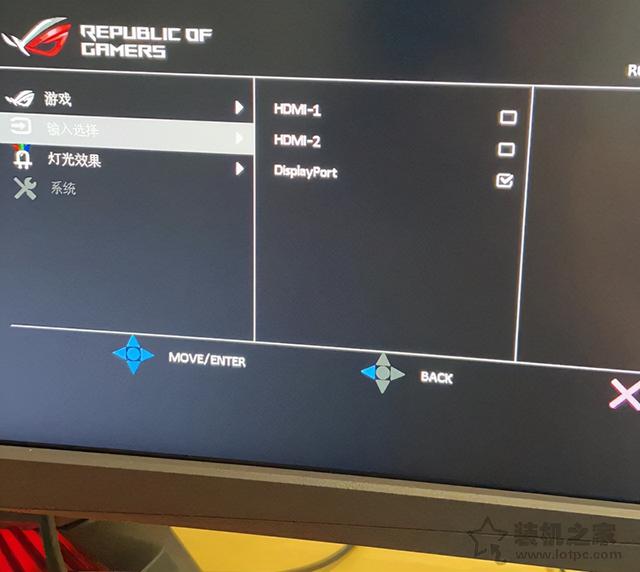
Eine andere Möglichkeit besteht darin, dass das Videokabel falsch angeschlossen ist. Wenn Sie beispielsweise eine separate Grafikkarte haben, schließen Sie das Videokabel an die Displayschnittstelle des Motherboards an und schließen Sie dann das Videokabel an die separate Grafikkarte an wurden getestet. Ich glaube nicht, dass es sich um ein Grafikkartenproblem handelt.

Dann reden wir noch einmal darüber: Wenn die Tastaturanzeige nicht leuchtet und beim Drücken der „NUM“-Taste oder der „NUMLOCK“-Taste auf der Tastatur keine Reaktion erfolgt, lesen Sie bitte Punkt 2 unten.
2. Der Speicher ist locker oder der Goldfinger ist oxidiert
Das Symptom dafür, dass der Computer nicht booten kann, ist, dass der Speicher locker ist oder der Goldfinger oxidiert ist - Stecken Sie den Speicher ein und aus und versuchen Sie es erneut. Schalten Sie den Computer-Host aus oder ziehen Sie das Netzkabel an der Rückseite ab und öffnen Sie die Seitenwand des Gehäuses. Das Entfernen erfolgt ganz einfach durch Drücken der Schnallen auf beiden Seiten des Speichersteckplatzes Das Speichermodul kann am besten mit einem trockenen Tuch oder Radiergummi herausgezogen werden, um Probleme durch Oxidation des Speichers zu vermeiden und versuchen Sie es einzuschalten. Wenn es nicht funktioniert, können Sie versuchen, den Steckplatz zu wechseln und den Speicher einzusetzen. Bei mehreren Speichersticks schließen Sie zuerst einen Speicher an und schalten Sie ihn zum Testen ein, denn wenn es ein Problem mit einem der mehreren Speicher gibt Wenn es nicht funktioniert, versuchen Sie es mit einem anderen Speicher. Denken Sie daran, dass der Goldfinger vollständig eingesteckt sein muss Ein Teil des Speichers ist von der Seite nicht sichtbar. Wenn das nicht funktioniert und Sie über eine separate Grafikkarte verfügen, können Sie auch versuchen, die separate Grafikkarte erneut anzuschließen und wieder herauszuziehen.
Wenn sich der CPU-Kühlerlüfter wiederholt dreht und stoppt, kann dies den Hardware-Schutzmechanismus aktivieren, was darauf hindeutet, dass die Hardware möglicherweise locker ist, z. B. die Grafikkarte und der Speicher. In den meisten Fällen ist der Speicher nicht richtig eingesetzt und ziehen Sie den Speicher heraus. Wenn mehrere Speichersticks vorhanden sind, schließen Sie zuerst einen an. Wenn dies nicht funktioniert, ersetzen Sie ihn durch einen anderen. Wenn einer der Sticks nicht aufleuchtet und Sie den Computer nicht einschalten können Wenn beide Sticks nicht aufleuchten, liegt kein Speicherproblem vor, da die Wahrscheinlichkeit, dass zwei Speicher beschädigt werden, äußerst gering ist.

3. BIOS-Wiederherstellungsentladung
Motherboard-BIOS-Fehler oder statische Elektrizität können dieses Problem ebenfalls verursachen. Wir können versuchen, die BIOS-Einstellungen auf die Werkseinstellungen zurückzusetzen. Wir lassen sie einige Minuten lang stehen. und dann die Knopfbatterie installieren. Der ursprüngliche BIOS-Wert kann auf die ursprüngliche Position zurückgesetzt werden. Das Entfernen der Knopfbatterie ist ebenfalls sehr einfach. Ziehen Sie die Schnalle nach außen, dann springt die Knopfbatterie automatisch heraus und kann direkt entfernt werden. Wenn Sie die Knopfbatterie auf dem Motherboard nicht sehen können, ist sie möglicherweise durch die unabhängige Grafikkarte blockiert. Bitte entfernen Sie die unabhängige Grafikkarte, bevor Sie fortfahren.

4. Versuchen Sie, die CPU neu zu installieren
Für die CPU-Neuinstallation kann dies etwas schwieriger sein als das Ein- und Ausstecken des Speichers, denn wenn Sie die CPU neu installieren möchten, müssen Sie zuerst den CPU-Kühler entfernen, also ist es nur so geeignet für diejenigen, die Freunde mit bestimmten praktischen Fähigkeiten haben, sollten es ausprobieren, da eine unsachgemäße Installation der CPU die CPU-Pins beschädigen kann.
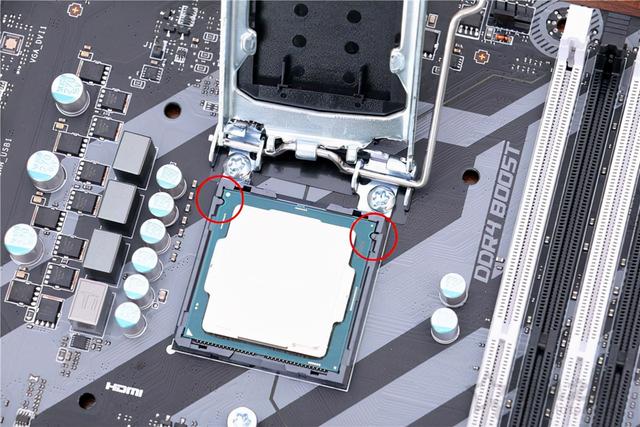
Das obige ist der detaillierte Inhalt vonDer Desktop-Computer zeigt einen schwarzen Bildschirm an. Für weitere Informationen folgen Sie bitte anderen verwandten Artikeln auf der PHP chinesischen Website!

Heiße KI -Werkzeuge

Undresser.AI Undress
KI-gestützte App zum Erstellen realistischer Aktfotos

AI Clothes Remover
Online-KI-Tool zum Entfernen von Kleidung aus Fotos.

Undress AI Tool
Ausziehbilder kostenlos

Clothoff.io
KI-Kleiderentferner

AI Hentai Generator
Erstellen Sie kostenlos Ai Hentai.

Heißer Artikel

Heiße Werkzeuge

Notepad++7.3.1
Einfach zu bedienender und kostenloser Code-Editor

SublimeText3 chinesische Version
Chinesische Version, sehr einfach zu bedienen

Senden Sie Studio 13.0.1
Leistungsstarke integrierte PHP-Entwicklungsumgebung

Dreamweaver CS6
Visuelle Webentwicklungstools

SublimeText3 Mac-Version
Codebearbeitungssoftware auf Gottesniveau (SublimeText3)

Heiße Themen
 1378
1378
 52
52
 Wenn ich den Computer einschalte, stoppt er immer beim Motherboard-Logo-Bildschirm. Es passiert nichts, wenn ich etwas drücke, und ich kann das BIOS nicht aufrufen.
Apr 23, 2024 am 09:13 AM
Wenn ich den Computer einschalte, stoppt er immer beim Motherboard-Logo-Bildschirm. Es passiert nichts, wenn ich etwas drücke, und ich kann das BIOS nicht aufrufen.
Apr 23, 2024 am 09:13 AM
Wenn ich den Computer einschalte, stoppt er immer beim Motherboard-Logo-Bildschirm. Es passiert nichts, wenn ich etwas drücke, und ich kann das BIOS nicht aufrufen. Dies liegt normalerweise daran, dass die BIOS-Batteriespannung zu niedrig ist und die Systemzeit auf die im BIOS voreingestellte Zeit zurückgekehrt ist, z. B. 2000.1.1, 00:00. Sie können es verwenden, nachdem Sie F1 gedrückt haben, um das BIOS aufzurufen und die Uhrzeit einzustellen. Schalten Sie die Stromversorgung nach dem Herunterfahren in der Nacht nicht aus. Im Allgemeinen geht die Systemzeit nicht verloren, wenn Sie den Computer am nächsten Tag einschalten kann das System weiterhin normal betreten. Wenn die Wechselstromversorgung unterbrochen wird, kann die Batteriespannung den Stromverbrauch des BIOS nicht decken und der Computer befindet sich am nächsten Tag beim Einschalten wieder im gleichen Zustand. Der Austausch der BIOS-Batterie ist die ultimative Lösung. Win11 bleibt beim Booten auf der Motherboard-Logo-Schnittstelle hängen? 1. Es liegt ein Problem mit den BIOS-Einstellungen vor. Wir müssen nur die entsprechenden Einstellungselemente finden.
 So rufen Sie das BIOS auf dem HP-Motherboard auf
May 04, 2024 pm 09:01 PM
So rufen Sie das BIOS auf dem HP-Motherboard auf
May 04, 2024 pm 09:01 PM
So richten Sie den U-Disk-Boot im HP-Notebook-BIOS ein (so rufen Sie das HP-Computer-BIOS auf) und stecken dann die zu bootende U-Disk zuerst in den USB-Anschluss des Notebooks. Wenn Sie das System installieren möchten Das Programm muss auf der U-Disk vorbereitet sein. Öffnen Sie zunächst den Laptop. Stellen Sie sicher, dass das BIOS ausgeschaltet ist. Anschließend stecken Sie die U-Disk, die Sie zuerst booten möchten, in den USB-Anschluss des Notebooks. Voraussetzung für die Installation des Systems ist, dass das Systemprogramm auf der U-Disk vorbereitet wurde. Nehmen Sie als Beispiel den HP ProDesk400G5SFF Desktop-Computer. Legen Sie die Startmethode für die BIOS-Festplatte fest: Starten Sie zunächst den Computer neu und warten Sie, bis der Startbildschirm angezeigt wird. Es gibt zwei Möglichkeiten, den USB-Festplattenstart auf HP-Notebooks einzurichten. Eine besteht darin, direkt die Tastenkombination zur Auswahl zu drücken
 Tutorial zum Zusammenbau eines Computers und zur Installation eines Systems? Wie installiere ich das Win11-System beim Zusammenbau eines Computers?
Apr 27, 2024 pm 03:38 PM
Tutorial zum Zusammenbau eines Computers und zur Installation eines Systems? Wie installiere ich das Win11-System beim Zusammenbau eines Computers?
Apr 27, 2024 pm 03:38 PM
Tutorial zum Zusammenbau eines Computers und zur Installation eines Systems? Heutzutage ist die Systeminstallation zum Zusammenbau von Computern sehr einfach und bequem und erfordert nur eine CD. Geben Sie zunächst die BIOS-Einstellungen ein, stellen Sie den Computer so ein, dass er zuerst mit dem CD-ROM-Laufwerk startet, starten Sie dann den Computer neu und laden Sie die System-CD in das CD-ROM-Laufwerk. Die CD wechselt automatisch in den Installationsstatus. Zu diesem Zeitpunkt müssen Sie nur die Partitionen manuell neu partitionieren, der Rest wird automatisch abgeschlossen. Wie installiere ich das Win11-System beim Zusammenbau eines Computers? 1. Zuerst müssen wir eine Win11-Image-Datei von dieser Site herunterladen, bevor wir sie installieren. 2. Die Win11-Imagedatei wurde zahlreichen professionellen Tests unterzogen, um eine stabile Installation und einen reibungslosen Betrieb zu gewährleisten. 3. Nachdem der Download abgeschlossen ist, laden Sie den Ordner im Download-Pfad und führen Sie darin den Prozess „windowssetup“ aus.
 MSI-Motherboard-Boot-Logo
May 08, 2024 pm 02:20 PM
MSI-Motherboard-Boot-Logo
May 08, 2024 pm 02:20 PM
So deaktivieren Sie das MSI-Motherboard-Symbol beim Booten 1. Drücken Sie beim Booten die Entf-Taste, um das BIOS aufzurufen. Im Allgemeinen finden Sie im Punkt „Erweiterte Funktionen“ die Worte MSI-Motherboard-LOGO-Bildschirm. Wählen Sie DEAKTIVIERT, speichern Sie und beenden Sie den Vorgang. Dieser MSI-Motherboard-LOGO-Bildschirm wird in Zukunft nicht mehr angezeigt, wenn Sie den Computer einschalten. MSI-Motherboard bezieht sich auf die von MSI (MSI Technology Company) entwickelte Motherboard-Marke. 2. Das beim Einschalten des Computers angezeigte Logo ist im Wesentlichen das des Motherboard-Herstellers. Sie können QUICKPOST im BIOS auf DISENABLE setzen, sodass das Logo generell nicht angezeigt wird. Es werden Informationen zur Computerkonfiguration angezeigt und Sie erhalten weitere Einzelheiten. 3. Zunächst erfahren Sie, wie Sie das BIOS in einer Windows-Umgebung aktualisieren. Erstens: Gehen Sie online
 Wie rufe ich das BIOS auf, nachdem ich einen Computer zusammengebaut habe? Wie rufe ich beim Zusammenbau eines Computers das BIOS auf?
May 07, 2024 am 09:13 AM
Wie rufe ich das BIOS auf, nachdem ich einen Computer zusammengebaut habe? Wie rufe ich beim Zusammenbau eines Computers das BIOS auf?
May 07, 2024 am 09:13 AM
Wie rufe ich das BIOS auf, nachdem ich einen Computer zusammengebaut habe? Bevor Sie das BIOS aufrufen, müssen Sie sicherstellen, dass der Computer vollständig heruntergefahren und ausgeschaltet ist. Hier sind mehrere gängige Möglichkeiten, das BIOS aufzurufen: 1. Verwenden Sie Tastenkombinationen: Die meisten Computerhersteller zeigen beim Start eine Meldung an, die Sie darüber informiert, welche Taste Sie drücken müssen, um die BIOS-Einstellungen aufzurufen. Normalerweise die Taste F2, F10, F12 oder Entf. Nachdem Sie die entsprechenden Tasten gedrückt haben, sollte ein Bildschirm mit Informationen zur Hardware und den BIOS-Einstellungen Ihres Computers angezeigt werden. 2. Verwenden Sie die Taste auf der Hauptplatine: Einige Computer-Hauptplatinen verfügen über eine spezielle Taste zum Aufrufen der BIOS-Einstellungen. Diese Schaltfläche trägt normalerweise die Bezeichnung „BIOS“ oder „UEFI“. Nachdem Sie die Taste gedrückt haben, sollten Sie etwas sehen können
 So aktualisieren Sie das Gigabyte-Motherboard auf Win11_So aktualisieren Sie das Gigabyte-Motherboard auf Win11
May 06, 2024 pm 12:04 PM
So aktualisieren Sie das Gigabyte-Motherboard auf Win11_So aktualisieren Sie das Gigabyte-Motherboard auf Win11
May 06, 2024 pm 12:04 PM
1. Win11 stellt keine sehr hohen Anforderungen an das Motherboard. Sie können zunächst Healthcheck oder Whynotwin11 herunterladen, um zu prüfen, ob Ihre anderen Hardwaregeräte es unterstützen (Sie können es von dieser Website herunterladen). 2. Wenn andere Bedingungen erfüllt sind und nur TPM die Anforderungen nicht erfüllt, können Sie TPM in den BIOS-Einstellungen aktivieren. 3. Starten Sie das System neu und drücken Sie dann [DEL] auf der Tastatur, um die BIOS-Einstellungen einzugeben, wenn das Logo angezeigt wird. 4. Geben Sie nacheinander die Optionen [Einstellungen] und [Verschiedenes] ein. 5. Suchen Sie unten nach [Intel Platform Trust Technology (PTT)] und setzen Sie es auf [Start]. 6. Wenn es sich um eine AMD-Plattform handelt, dann
 So aktivieren Sie tpm2.0 in Win11_So aktivieren Sie tpm2.0 in Win11
May 08, 2024 pm 06:10 PM
So aktivieren Sie tpm2.0 in Win11_So aktivieren Sie tpm2.0 in Win11
May 08, 2024 pm 06:10 PM
1. Gigabyte-Motherboard 1. Zuerst starten wir den Computer neu und geben beim Neustart über die Tastatur [DEL] die BIOS-Einstellungen ein. 2. Suchen Sie oben die Registerkarte [Einstellungen] und öffnen Sie sie. 3. Suchen Sie dann unter „Einstellungen“ nach „Verschiedenes“ und geben Sie es ein. 4. Setzen Sie „Intel Platform Trust Technology (PTT)“ auf „Aktiviert“. 5. Nachdem die Einstellungen abgeschlossen sind, verwenden Sie zum Speichern die Tastatur [F10] und klicken Sie dann auf „JA“. beenden. 2. ASUS-Motherboard 1. Starten Sie zunächst den Computer neu und tippen Sie kontinuierlich auf [Entf] auf der Tastatur, um beim Booten in die BIOS-Einstellungen zu gelangen. 2. Klicken Sie auf [Erweiterter Modus] oder drücken Sie [F7], um [A
 Universelles Passwort für das Lenovo Computer-BIOS
Apr 30, 2024 am 10:49 AM
Universelles Passwort für das Lenovo Computer-BIOS
Apr 30, 2024 am 10:49 AM
So legen Sie das BIOS-Passwort des Lenovo-Computers fest 1. Zuerst drücken wir f2, um ins BIOS zu gelangen und wechseln zum Menüpunkt Sicherheit. Dann verwenden wir die Aufwärts- und Abwärtspfeiltasten, um die Passwortoption auszuwählen und drücken zur Eingabe die Eingabetaste. Deaktiviert bedeutet, dass das BIOS-Superadministratorkennwort derzeit nicht festgelegt ist. Wenn aktiviert, bedeutet dies, dass das BIOS-Kennwort festgelegt wurde. 2. Der erste Schritt besteht darin, die BIOS-Schnittstelle aufzurufen. Drücken Sie nach dem Booten sofort F12, um die BIOS-Startoberfläche aufzurufen. In dieser Menüleiste mit Computerinformationen können Sie wichtige Hardwareinformationen wie Computermodell, BIOS-Version, CPU, Speicher, Festplatte, optisches Laufwerk usw. sehen. Schritt 2: Drücken Sie die rechte Pfeiltaste → auf der Tastatur, um die Hardwarekonfigurationseinstellungen einzugeben. 3. Stecken Sie das USB-Flash-Laufwerk in den Computer und dann




